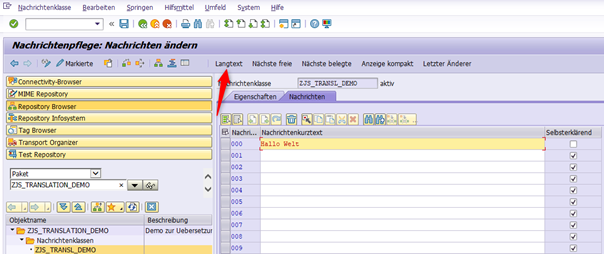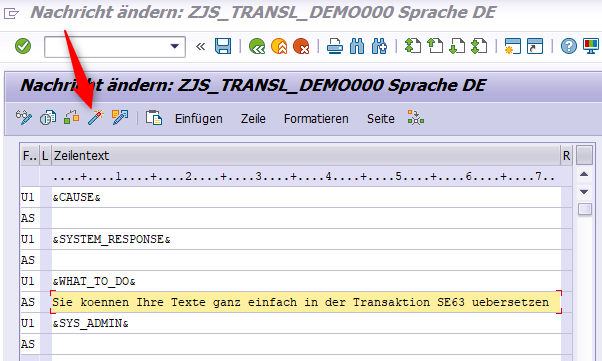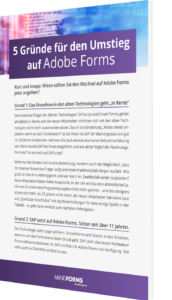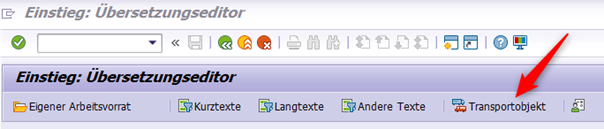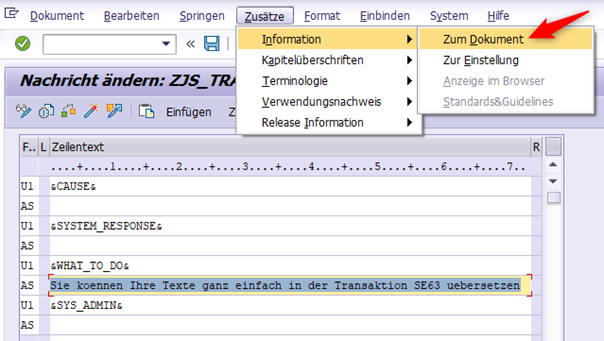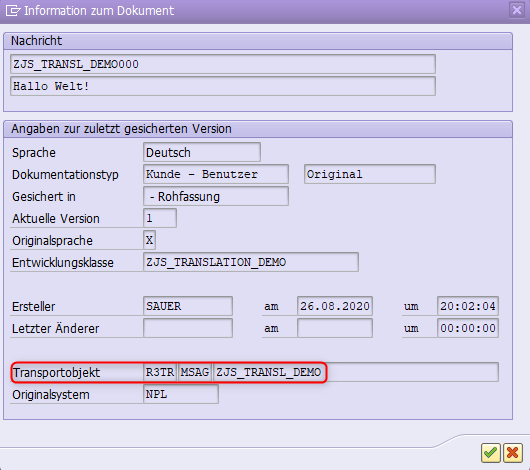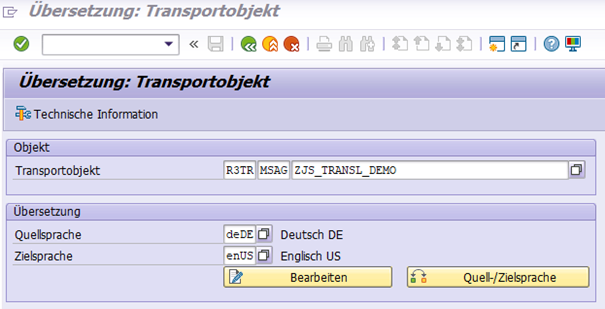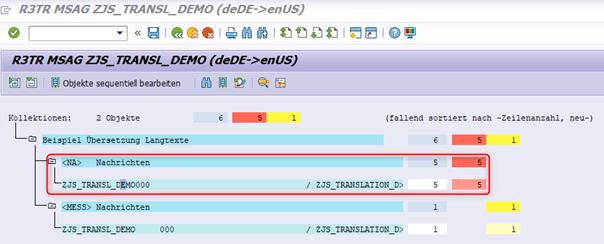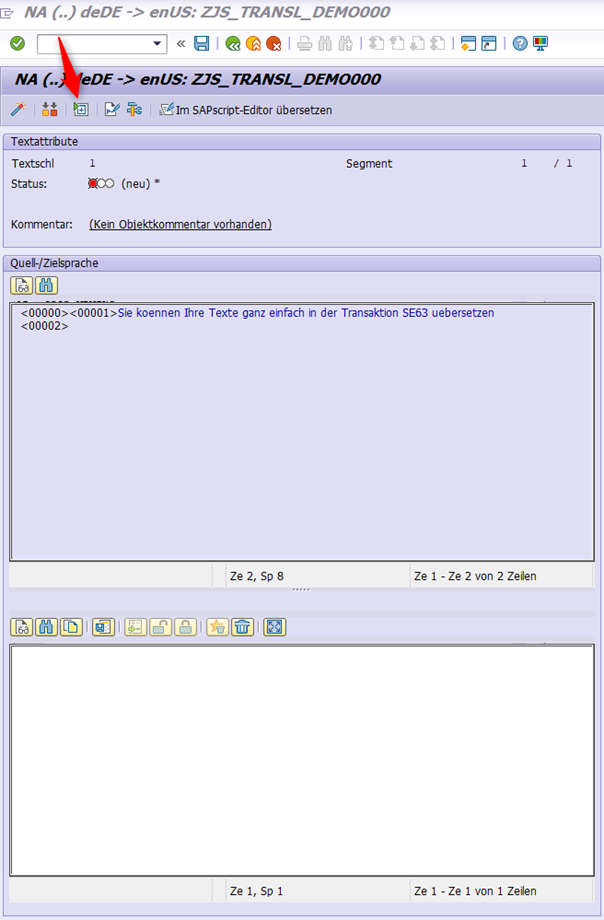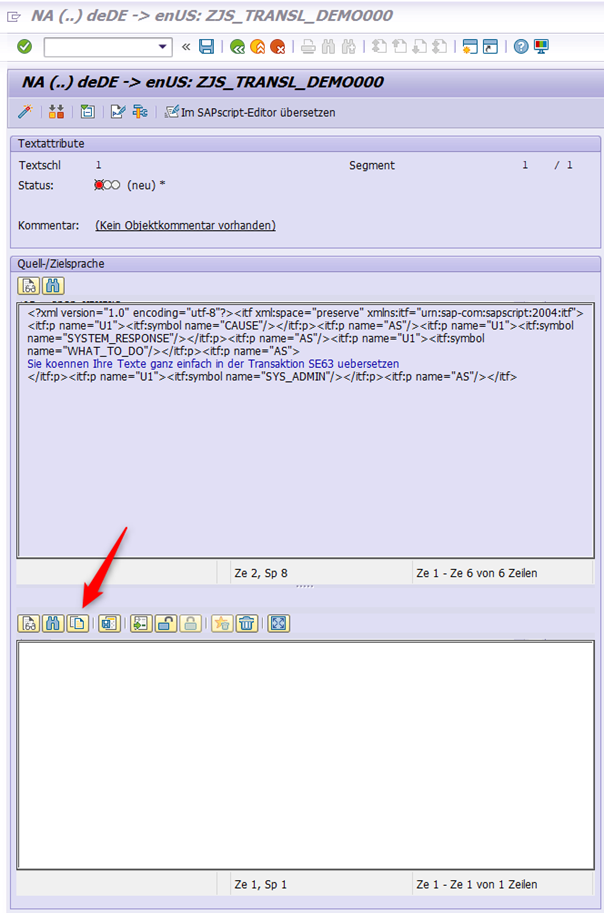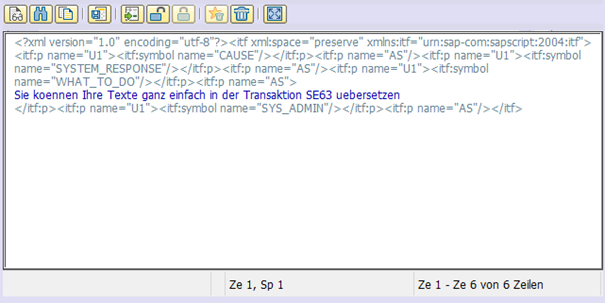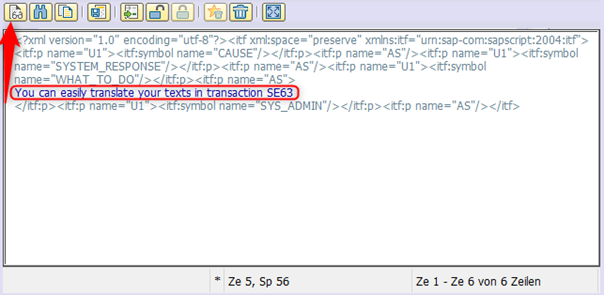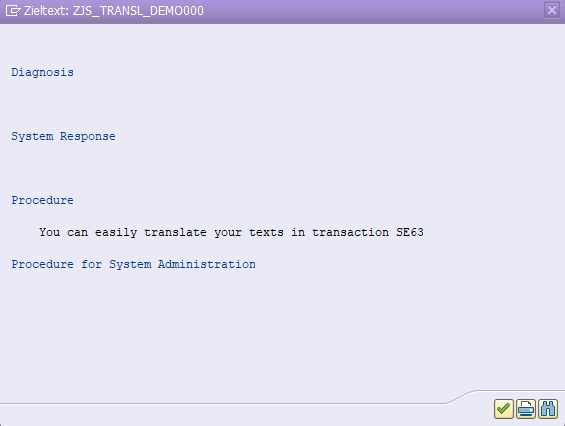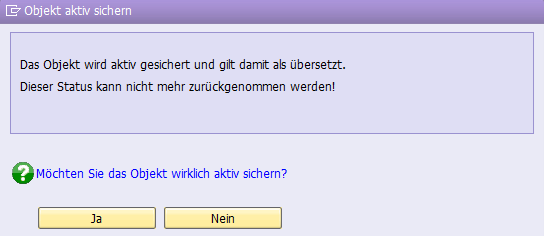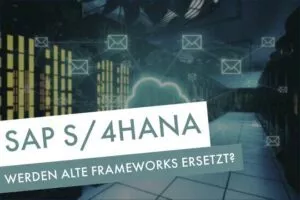MIND FORMS » SAP Formulartechnologien » Nachrichtensteuerung
So übersetzen Sie Langtexte

Besonders in internationalen Unternehmen ist es erforderlich, dass das SAP-System mehrsprachig gepflegt ist. Während dies für Kurztexte rechteinfach möglich ist, kann sich die Übersetzung von Langtexten schwieriger gestalten. In diesem How-To möchte ich Ihnen zeigen, wie Sie die Übersetzung von Langtexten mithilfe der Transaktion SE63 in wenigen Schritten erledigen.
Nachrichtenklasse und Nachricht anlegen
Als Beispiel für dieses How-To habe ich eine Nachrichtenklasse sowie eine darin befindliche Nachricht angelegt. Den Langtext zu dieser Nachricht können Sie über den entsprechenden Button “Langtext” pflegen.
Nachdem Sie die benötigten Rubriken des Langtextes gepflegt haben, vergessen Sie bitte nicht das aktive Sichern. Der Langtext steht ansonsten nicht zur Übersetzung zur Verfügung.
Einstieg: Übersetzungseditor
Über den Transaktionscode SE63 steigen Sie in den Übersetzungseditor ein. Hier stehen Ihnen mehrere Möglichkeiten zur Verfügung, um das zu übersetzende Objekt aufzurufen. Ein komfortabler Weg ist die Suche über das Transportobjekt.
Die dafür benötigten Informationen finden Sie, wenn Sie im Langtexteditor – hier haben Sie zuvor den Langtext der Nachricht angelegt – über Zusätze > Informationen > Zum Dokument navigieren.
Übersetzung: Transportobjekt
Die Kennung des Transportobjekts (siehe Abb. 6) können Sie jetzt einfach übernehmen und in das Dialogfenster der SE63 einfügen. Darunter können Sie außerdem die Quell- und die Zielsprache bestimmen. Dann bestätigen Sie die Eingabe und gelangen in die Übersicht zum angegebenen Transportobjekt.
Der zu übersetzende Langtext ist in der folgenden Abbildung 7 hervorgehoben und kann per Doppelklick geöffnet werden.
Anschließend sehen Sie ein Fenster, das zwei Textfelder enthält – eines für den Quell- und eines für den Zieltext. Hinter dem Quelltext verbergen sich diverse XML-Tags, die bei der Übersetzung unbedingt übernommen werden müssen. Diese können Sie über den „Tags expandieren”-Button sichtbar machen (siehe Abbildung 8).
Über den Button Über den Button “Quelltext kopieren” kann der gesamte Quelltext in den Zieltext übernommen werden – inklusive XML-Tags.
Zieltext in der Zielsprache ausgeben
Anschließend muss lediglich der Text übersetzt werden. Ist dies erfolgt, so kann der Zieltext per „Zieltext anzeigen”-Button in der Zielsprache ausgegeben werden (siehe Abb. 10-12).
Zum Schluss: Übersetzung sichern
Abschließend sollten Sie Ihre Übersetzung erneut aktiv sichern. Damit ist die Übersetzung Ihres Langtexts abgeschlossen.
Websession: So übersetzen Sie Langtexte
Dieses How-To war für Sie nicht zielführend? Wir unterstützen Sie gerne. Lassen Sie uns in einer kostenlosen Websession über Ihre Herausforderungen sprechen.
Ich hoffe, ich konnte Ihnen mit diesem How-To bei der Übersetzung Ihres Langtextes weiterhelfen. Sie haben weitere Fragen zum Thema Übersetzung von Langtexten? Kontaktieren Sie mich gerne – ich unterstütze Sie gerne bei ihrem individuellen Anliegen.